Como adicionar fontes ao Pulse News para iOS e Android
Móvel Maçã Iphone Ios Andróide / / March 18, 2020
 Pulso de Alphonso Labs está seriamente em algo. Como alguém que desistiu de leitores de RSS anos atrás (minha contagem não lida no Google Reader era muito grande e deprimente), O Pulse me preparou para voltar aos feeds RSS. Quando se trata de comunicar como o Pulse reinventa o monótono leitor de RSS, uma imagem fala mais que mil palavras. Este aplicativo simples, mas visualmente agradável para Android e iOS, exibe feeds em uma interface deslizante que permite navegar pelas postagens de uma maneira surpreendentemente intuitiva e agradável. Dê uma olhada na captura de tela para ver por si mesmo:
Pulso de Alphonso Labs está seriamente em algo. Como alguém que desistiu de leitores de RSS anos atrás (minha contagem não lida no Google Reader era muito grande e deprimente), O Pulse me preparou para voltar aos feeds RSS. Quando se trata de comunicar como o Pulse reinventa o monótono leitor de RSS, uma imagem fala mais que mil palavras. Este aplicativo simples, mas visualmente agradável para Android e iOS, exibe feeds em uma interface deslizante que permite navegar pelas postagens de uma maneira surpreendentemente intuitiva e agradável. Dê uma olhada na captura de tela para ver por si mesmo:
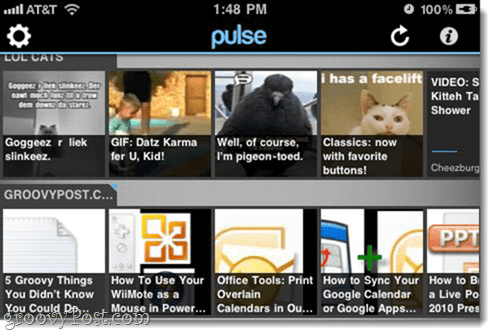
E é ainda melhor no iPad.
As duas maiores coisas que impediram o Pulse no passado foram (1) o fato de não ser gratuito e (2) a lista insatisfatória de fontes padrão. Graças a um injeção enorme de capital de risco, a primeira questão foi resolvida - o Pulse agora é gratuito, embora sejam esperados anúncios no futuro. A segunda desvantagem pode ser facilmente remediada adicionando fontes ao Pulse. Veja como:
Passo um
Lançamento Pulso. Na tela principal de fontes, você notará uma Ícone de engrenagem no canto superior esquerdo. Toque a Ícone de engrenagem.
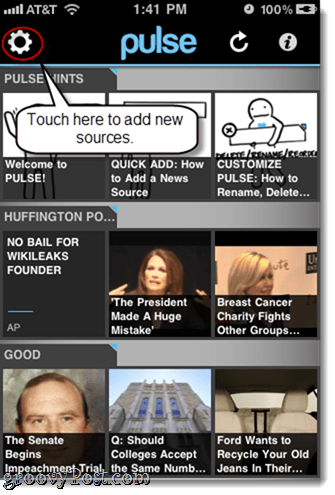
Passo dois
Toque a Sinal de mais no canto superior direito. Enquanto você estiver aqui na tela Gerenciar fontes, também poderá excluir fontes tocante a menos ícone.
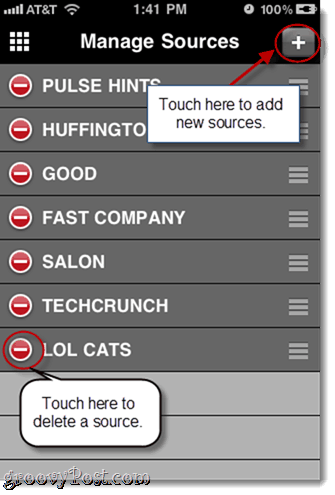
Passo três
Você pode adicionar fontes em destaque e navegar pelas categorias tocante as guias apropriadas na parte inferior. Mas se você tem um feed específico em mente, a melhor maneira de adicioná-lo é tocando Procurar.
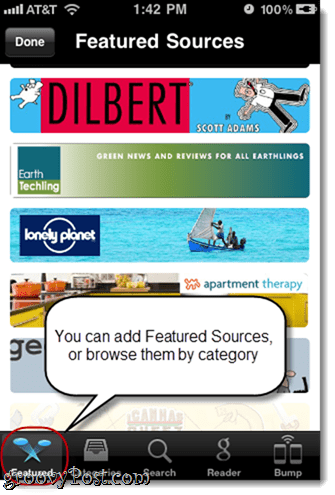
Etapa quatro
Tipo uma palavra-chave na barra de pesquisa para procurar feeds. Por exemplo, se você deseja adicionar groovyPost.com ao Pulse, basta digitar "groovypost" em vez do URL do feed. Essa é uma grande conveniência, especialmente para dispositivos móveis, onde copiar e colar URLs longos ainda é um pouco árduo.
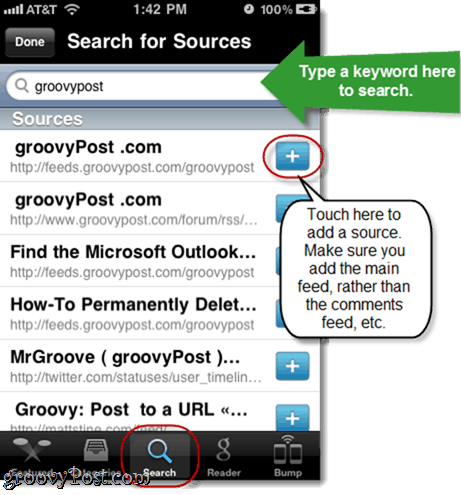
Adicionar fontes por tocante a sinal + à direita disso. Apenas tome cuidado para não adicionar acidentalmente o feed de comentários ou qualquer outra coisa que não seja o feed principal. Geralmente, você pode dizer qual é qual consultando o URL, que está em texto cinza em baixo do nome do feed.
Quinto passo
Você também pode importar feeds da sua conta do Google Reader. Toque a Leitor na parte inferior e insira suas credenciais do Google para fazer isso.
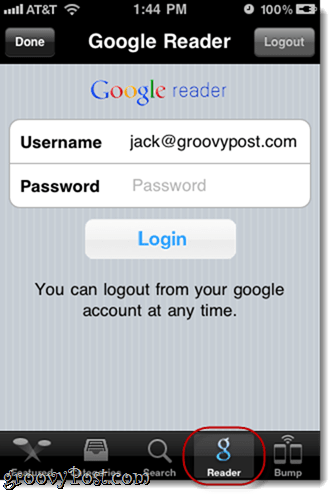
Depois de fazer login, você verá todos os seus feeds listados. Tai a sinal + para adicioná-los ao Pulse.
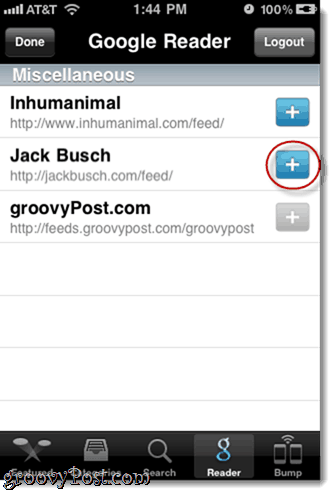
Você também pode usar o Colisão interface para trocar fontes com um usuário próximo do iPhone, o que é um pouco mais conveniente do que apenas perguntar o nome de seus feeds favoritos e depois inserir você mesmo.
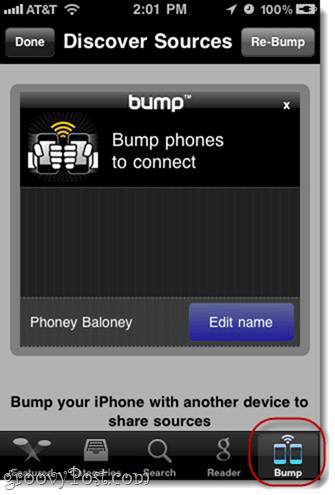
Agora, quando você retornar à tela principal, verá suas novas fontes na parte inferior da lista. Role para a esquerda e para a direita para navegar pelas postagens.
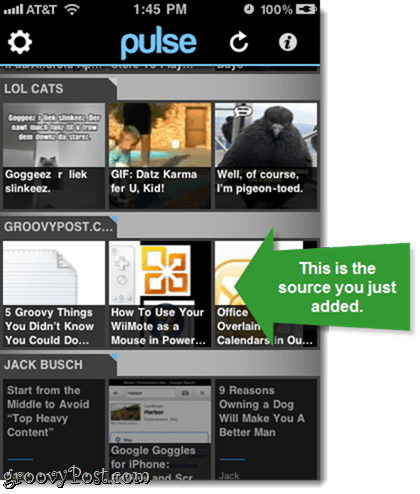
E é só isso. Pessoalmente, estou animado para voltar aos feeds RSS, graças ao Pulse. E, desde que esses anúncios pendentes sejam incorporados de maneira irritante, podemos ver feeds RSS em voga, especialmente para tablets e smartphones.



